CAD2018工作空间怎么调整?
设·集合小编 发布时间:2023-03-16 16:05:14 1154次最后更新:2024-03-08 11:21:03
随着CAD版本的更新,CAD的界面更新比较大,很多小伙伴都找不到原来调整工作空间的功能啦,其实工作空间这个功能还是在的,只不过换了个样子。下面就带大家一起学习一下,CAD2018工作空间怎么调整的方法,希望本文对大家有帮助,感兴趣的小伙伴可以关注了解下。
工具/软件
电脑型号:联想(lenovo)天逸510s; 系统版本:Windows10; 软件版本:CAD2018
方法/步骤
第1步
首先,我们启动CAD2018,新建或打开一张图纸。

第2步
接着点击下图箭头所指的齿轮按钮。
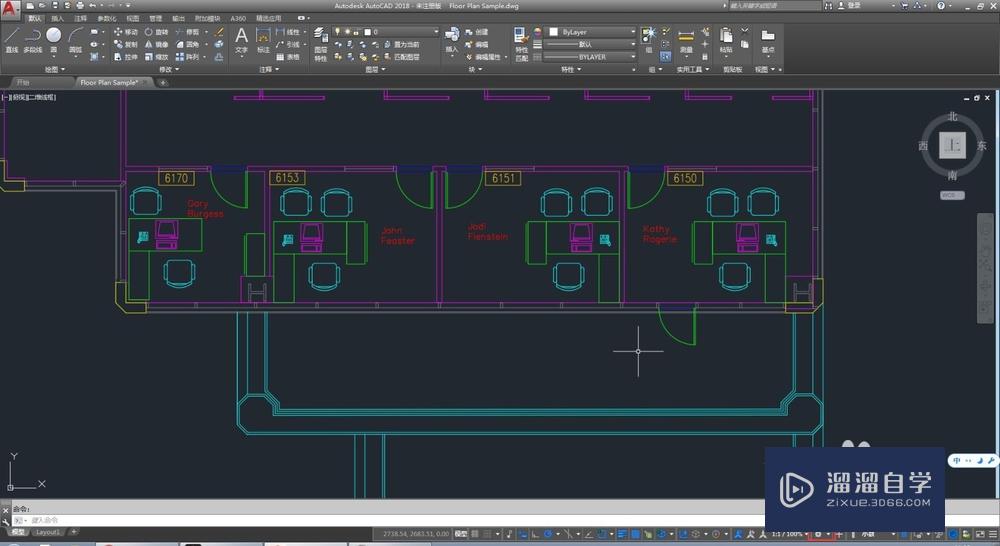
第3步
点开后,我们发现“三维基础”和“三维建模”这两个预设空间都在这里。

第4步
如果我们想要其他的空间形态怎么办?点击工作空间设置吗?不是!我们点击箭头所指的自定义。

第5步
点开自定义后,我们会进入自定义用户界面,这样我们就可以开始逐项进行调整啦!调整好以后赶紧看看新的工作空间吧!

温馨提示
以上就是关于“CAD2018工作空间怎么调整?”全部内容了,小编已经全部分享给大家了,还不会的小伙伴们可要用心学习哦!虽然刚开始接触CAD软件的时候会遇到很多不懂以及棘手的问题,但只要沉下心来先把基础打好,后续的学习过程就会顺利很多了。想要熟练的掌握现在赶紧打开自己的电脑进行实操吧!最后,希望以上的操作步骤对大家有所帮助。
- 上一篇:CAD中如何使用阵列?
- 下一篇:在CAD矩形里面如何画小矩形?
相关文章
广告位


评论列表